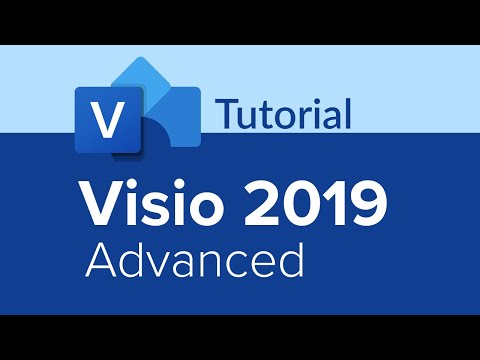Essendo Windows il sistema operativo più popolare al mondo, gli autori di malware lo desiderano come target. Di conseguenza, molti malware e software dannosi vengono scritti per questo. Questo fa sì che le persone commentino erroneamente che Windows non è sicuro; quando il fatto è in realtà altrimenti! I malware possono essere virus, adware, spyware, ransomware, scareware, BOT, Backdoor, exploit Trojan, Rootkit, Dialer, Trojan, Worms, malware senza file e persino programmi potenzialmente indesiderati. Puoi leggere di più sulle differenze qui.

I sintomi tipici che il tuo computer potrebbe essere stato compromesso sono molti e ci sono modi per farlo dire se il tuo computer ha un virus.
A partire da Windows Vista, Microsoft ha introdotto molte funzionalità di sicurezza nel sistema operativo che sono state ulteriormente migliorate in Windows 7 e Windows 8. Tuttavia, se il tuo computer viene infettato da malware, ci sono modi per rimuovere le infezioni da malware e nella maggior parte dei casi hanno successo ! Ma prima di provare qualsiasi cosa, fai il backup di tutti i tuoi dati importanti su un dispositivo esterno, perché, in caso di un errore del sistema, sarai in grado di utilizzare almeno quei dati.
Leggere: File e cartelle di Windows che è possibile escludere dalle scansioni antivirus.
Guida alla rimozione di malware per Windows
Assicurati che il tuo sistema operativo Windows sia completamente aggiornato con ultimi aggiornamenti di Windows installato.
Esegui a Junk Cleaner per cancellare i file indesiderati e temporanei del PC, inclusi i cookie, i cookie Flash e la cartella Java Cache. CCleaner è un buon software gratuito! La cartella Temporary Internet Files era un luogo tipico per Trojan Downloader e altri malware scaricati da Internet. Tuttavia, dal momento che la cache è ora considerata come una cartella virtuale con i privilegi bassi - per mitigare contro queste minacce. La rimozione di tutti i file indesiderati ridurrà anche il tempo di scansione.
Aggiorna il tuo antivirus e eseguire una scansione del sistema approfondita completa. UN modalità provvisoria o scansione all'avvio è sempre il modo preferito in caso di un attacco malware grave. Quindi se il tuo antivirus ha la possibilità di eseguire scansioni all'avvio, è meglio farlo. Altrimenti prova a eseguire le scansioni in modalità sicura. È più semplice per l'antivirus rilevare ed eliminare il virus in modalità provvisoria. Per entrare in modalità provvisoria, tieni premuto il tasto F8 quando il computer si avvia.
Alcuni antivirus potrebbero non funzionare in modalità provvisoria In tal caso non si ha scelta, ma di eseguire in modalità normale. Rimuovi tutte le infezioni trovate quando trovati. Se il tuo antivirus non è in grado di eliminare il virus o il file infetto, utilizza alcuni programmi gratuiti per eliminare il file infetto appiccicoso al riavvio. Questa utilità utile cancellerà il virus al riavvio prima che possa caricarsi in memoria. Potrebbe essere necessario Mostra file nascosti tramite le Opzioni cartella.
Reboot. È necessario eseguire questa operazione in modo che i file bloccati per l'eliminazione al riavvio vengano eliminati. Ora dovresti eseguire nuovamente CCleaner, per cancellare le chiavi di registro residue e altre spazzature.
Questo di base di solito risolve la maggior parte dei casi di infezioni da virus.
Ma se così non fosse, ecco alcuni consigli aggiuntivi per scenari speciali.
Scanner di file online
Se il tuo antivirus non rileva che un file è un virus, ma sospetti che possa essere così, o se vuoi una seconda opinione sul fatto che un file sia un virus, allora ti suggerisco di ottenere quel particolare file scansionato con Scanner online con più motori anti-virus come Jotti o VirusTotal.
Scanner su richiesta
Anche se molti di noi potrebbero avere un software antivirus installato sul nostro computer Windows, potrebbero esserci dei momenti di dubbio, dove potresti volere un secondo parere. Mentre si può sempre visitare gli scanner antivirus online da noti software di sicurezza per scansionare il proprio PC - o ottenere un particolare file scansionato con uno scanner di malware online utilizzando più motori antivirus, alcuni preferiscono avere uno scanner antivirus stand-on-demand installato localmente. In questi casi è possibile utilizzare questi scanner antivirus su richiesta.
MANCIA: Verifica se l'antivirus funziona o meno.
Controlla l'identità dei file dubbi
Il malware può essere chiamato qualsiasi cosa e, in effetti, gli autori di virus amano chiamarli dopo alcuni processi Microsoft legittimi o software popolari. Controlla in quale cartella si trova. Se il familiare processo di elaborazione si trova nella cartella System32, dove dovrebbe essere, potrebbe essere la cartella legittima MS. Ma se si trova in un'altra cartella, potrebbe essere il malware che cerca di passare se stesso come un processo di Windows. Quindi fai una ricerca per il file, fai clic destro su di esso e controlla le sue proprietà e dettagli.
Risolvi i problemi di Internet
Alcune varianti di malware attivano un server proxy Internet e dirottano la cache del DNS di Windows, che può impedire l'accesso a Internet o il download degli strumenti necessari per la rimozione del malware. Quindi, scaricare uno strumento in grado di risolvere i problemi relativi a Internet. Prova MiniTool Box.
Ripristina le impostazioni del proxy
Il software dannoso può modificare le impostazioni del proxy di Windows Internet Explorer e queste modifiche possono impedire l'accesso a Windows Update o ai siti di Microsoft Security. Ripristina le impostazioni del proxy sui valori predefiniti.Si consiglia inoltre di eseguire la Risoluzione dei problemi di IE per ripristinare tutte le impostazioni di sicurezza ai valori predefiniti.
Ripristina le funzionalità di Windows
Se si scopre che le funzionalità importanti di Windows come Task Manager, Editor del Registro di sistema, Pannello di controllo, Prompt dei comandi, ecc. Sono state disabilitate, è possibile utilizzare il nostro FixWin gratuito per abilitarle. Ripristina le impostazioni di sicurezza di Windows sui valori predefiniti. Ripristina le impostazioni di Windows Firewall ai valori predefiniti.
Rootkit e rimozione
Un rootkit è una forma di malware che impedisce a se stesso di essere rilevato dal software di rilevamento / rimozione. Quindi, installa un efficace strumento di rimozione dei rootkit che sia facile da usare. Kaspersky TDSSKiller è affidabile in questo senso, ma puoi provare anche Malwarebytes AntiRootkit Tool. Puoi utilizzare Sticky Keys Backdoor Scanner per rilevare le backdoor dei tasti appiccicosi.
Browser Hijacking e rimozione
Il dirottamento del browser si verifica quando si rileva che le impostazioni del browser Web sono state modificate senza autorizzazione. Maggiori informazioni qui su Browser Hijacking e Free Browser Hijacker Removal Tool.
Rimozione di Ransomware
Il virus Ransomware blocca l'accesso a un file o al tuo computer e richiede che un riscatto venga pagato al creatore per riottenere l'accesso, in genere consentito tramite un voucher in contanti prepagato anonimo o Bitcoin. Questo post su come prevenire Ransomware suggerirà le misure da adottare per rimanere protetti e offrire collegamenti a strumenti anti-ransomware gratuiti. Ecco una lista di strumenti gratuiti Ransomware Decryptor che possono aiutarti a sbloccare i file. E se vieni infettato, questo post ti mostrerà cosa fare dopo un attacco Ransomware. RanSim Ransomware Simulator ti dirà se il tuo computer è protetto contro il ransomware.
Rimozione di macro virus
Se l'icona del file per Word o Excel è stata modificata, o se non è possibile salvare un documento o vengono visualizzati nuovi macro nell'elenco delle macro, è possibile presumere che i propri documenti siano stati infettati da un virus macro. In tal caso è necessario adottare misure urgenti per rimuovere il virus macro.
Vulnerabilità e protezione degli exploit
Una vulnerabilità del computer è un "buco" in qualsiasi software, sistema operativo o servizio che possa essere sfruttato dai criminali web a proprio vantaggio. Gli exploit seguono "vulnerabilità". Se un criminale del web rileva una vulnerabilità in uno qualsiasi dei prodotti su Internet o altrove, lei o lui può attaccare il sistema che contiene la vulnerabilità per ottenere qualcosa o per privare gli utenti autorizzati di utilizzare correttamente il prodotto. Enhanced Mitigation Experience Toolkit, Secunia Personal Software Inspector, SecPod Saner Free, Microsoft Baseline Security Analyzer, Protector Plus Windows Vulnerability Scanner, Malwarebytes Anti-Exploit Tool e ExploitShield sono alcuni degli strumenti gratuiti più noti disponibili per Windows., Che possono offrire protezione contro tali minacce. Se stai cercando un software di sicurezza anti-eseguibile gratuito per proteggere il tuo PC Windows dai malware, dai un'occhiata a VoodooShield.
Rogue Software e rimozione
Oggigiorno gli utenti di computer sono sottoposti a un sacco di Rogue Software e Ransomware, che potrebbero essere stati scaricati dagli utenti stessi, senza rendersene conto. Quindi ricorda, non essere ingannato nel download di un qualsiasi software, e scarica sempre software e freeware dai siti web che conosci e di cui ti fidi. Inoltre durante l'installazione, non cliccare mai ciecamente su Next-Next. Ricordarsi di deselezionare foistware e barre degli strumenti che non si desidera installare.
Software Rogue, noto anche come Rogues, Scareware, fingere di essere un software di sicurezza e rilasciare falsi avvisi per farti acquistare il software di sicurezza, da cui i pirati traggono profitto. Il software scaricato può includere anche una forma peggiore di malware. ransomware crittograferà i dati utente personali o bloccherà l'intero PC. Una volta pagato il "riscatto" tramite un servizio anonimo, il tuo PC verrà sbloccato.
Se infetti, potresti vedere questi avvisi nella barra delle applicazioni:
Warning! Your computer is infected! This computer is infected by spyware and adware
Anche durante la navigazione su Internet, se si riceve un messaggio in una finestra di dialogo a comparsa simile a un avviso, non fare clic su alcun elemento all'interno della finestra di dialogo.
Are you sure you want to navigate from this page? Your computer is infected! They can cause data lost and file corruption and need to be treated as soon as possible. Press CANCEL to prevent it. Return to System Security and download it to secure your PC. Press OK to Continue or Cancel to stay on the current page
Anziché, premere ALT + F4 sulla tastiera per chiudere la finestra di dialogo. Se gli avvisi, come questi continuano a essere visualizzati quando si tenta di chiudere la finestra di dialogo, è una buona indicazione che il messaggio è dannoso.
Mentre la maggior parte dei software antivirus rimuoverà anche Rogues, è possibile se si desidera anche eseguire le seguenti operazioni: Avvio in modalità provvisoria con rete e provare a disinstallare Rogue Software e Ransomware dal Pannello di controllo Tutti gli elementi del Pannello di controllo Programmi e funzionalità. Quindi accedere alla cartella del programma di sistema ed eliminare tutte le cartelle interessate. Esegui un pulitore di registro dopo. The Rogue potrebbe essere più facile da disinstallare, ma il Ransomware potrebbe non esserlo!
Utilizzare il dispositivo di rimozione delle applicazioni canaglia di Eset. Questo strumento gratuito ti aiuterà a rimuovere software o scareware. HitmanPro.Alert è uno strumento gratuito di rilevamento delle intrusioni per la protezione e il browser di Ransomware. CryptoPrevent è un altro utile strumento che fornisce al computer uno scudo contro Cryptolocker o qualsiasi altro tipo di ransomware. Anvi Rescue Disk per Windows aiuterà nella rimozione di ransomware. HitmanPro.Kickstart ti aiuterà a rimuovere Ransomware.
Strumenti di rimozione botnet
Abbiamo già visto cosa sono le botnet. Queste botnet sono controllate da attaccanti remoti al fine di eseguire attività illecite come l'invio di spam o l'attacco ad altri computer. I metodi per rilevare i bot includono Analisi statica e Analisi comportamentale. Gli strumenti di rimozione Botnet ti aiuteranno a rimuovere le infestazioni Bot dal tuo computer Windows. Si potrebbe leggere questo post su Come faccio a sapere se il mio computer è stato hackerato.
Utilizzare strumenti di rimozione malware specifici
Il codice malevolo è diventato sempre più complesso e le infezioni coinvolgono più elementi del sistema che mai.A volte, quando il software antivirus non è in grado di rimuovere il virus dal computer, potrebbe essere necessario scaricare e utilizzare questi strumenti gratuiti indipendenti autonomi rilasciati da società di sicurezza note come Symantec, Eset, Kaspersky, ecc.
Rimuovi il malware persistente
Se è necessario rimuovere infezioni e crimeware persistenti o testardi, provare freeware Norton Power Eraser o Emsisoft BlitzBlank. Se il malware sta bloccando l'installazione del software antivirus o, se installato, da Malwarebytes Chameleon.
Una volta che il tuo computer è pulito, puoi fare quanto segue:
Alcuni tipi di malware sono progettati con uno scopo malvagio: rubare dati personali come password, e-mail e informazioni bancarie. Quindi, ti è raccomandato cambia tutte le tue password, una volta ripulito il computer.
Creare nuovo Ripristino del sistema punto. Esegui lo strumento di pulizia disco di Windows per rimuovere i punti di ripristino passati.
Microsoft ha rilasciato due strumenti che potrebbero interessarti. Lo strumento di prevenzione malware di Windows ti aiuterà a rafforzare la sicurezza di Windows, mentre lo strumento di risoluzione dei problemi di sicurezza di Windows risolverà i problemi di sicurezza di Windows.
Ricorda, prevenire è meglio che curare! Rimozione di un malware può essere difficile in quanto alcune delle sue varianti sono resistenti ad alcuni strumenti di rimozione anti-malware. Quindi assicurati di prendere tutte le precauzioni necessarie per proteggere il tuo computer Windows.
Link utili a risorse Microsoft:
Domande frequenti sul Centro sicurezza e sicurezza Microsoft | Microsoft KB129972 | Microsoft KB2671662.
Link utili al software di sicurezza:
- Software antivirus gratuito | Software firewall | Internet Security Suite per Windows.
- Microsoft Safety Scanner
- Windows Defender Offline
- Strumento di rimozione malware per Windows
- Kaspersky Internet Security
- BitDefender Internet Security Suite.
Se tutto fallisce, l'unico modo per rimuovere malware è riformattare e reinstallare Windows. Tuttavia, dovresti scegliere questo come ultima risorsa quando tutte le altre opzioni falliscono.
Se hai bisogno di aiuto, puoi sempre visitare il nostro Forum sulla sicurezza di Windows.